訪問して頂きありがとうございます。まさふくろーです。
この記事では、条件付き書式で複数条件(AND条件)を指定する方法をご紹介します。
条件付き書式で複数条件(AND条件)を指定する
「知識」「実技」ともに80点以上の行をオレンジ色に設定する
を指定する.png)
サンプルデータ
| 氏名 | 知識 | 実技 |
| 植木 準也 | 70 | 80 |
| 菅田 秋夫 | 92 | 88 |
| 川田 愛 | 72 | 70 |
| 桜井 広明 | 84 | 85 |
| 秋吉 佐美 | 66 | 70 |
| 三田 冬美 | 80 | 79 |
| 永見 真琴 | 79 | 75 |
| 大原 雅弓 | 90 | 88 |
手順
おおまかな流れ
Step.1対象範囲を選択Step.2条件付き書式の設定
詳細
Step.1 対象範囲を選択
マウスをドラッグして、対象範囲を選択します。
を指定する.png)
Step.2 条件付き書式の設定
「表示形式」をクリックします。
を指定する.png)
「条件付き書式」を選択します。
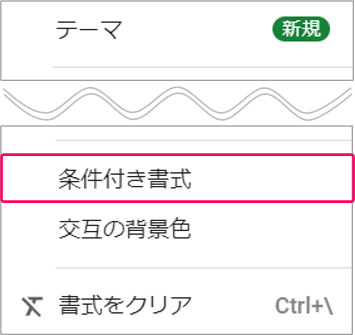
①セルの書式設定の条件「カスタム数式」を選択⇒②「=AND($B2>=80,$C2>=80)」と入力します。
を指定する.png)
数式「=AND($B2>=80,$C2>=80)」の解説
「塗りつぶし」アイコンをクリックします。
を指定する.png)
カラーパレットから色を選択します。
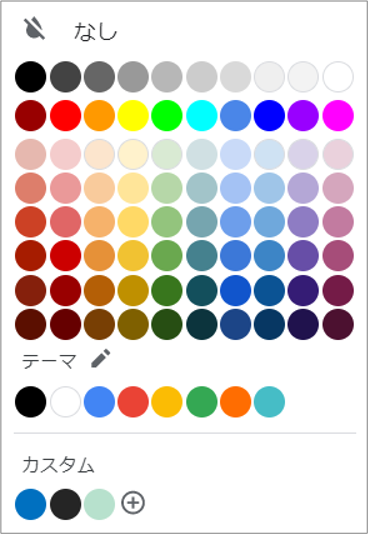
「完了」をクリックします。
を指定する.png)
すると、「知識」「実技」ともに80点以上の行に色を付けることができます。
を指定する.png)
関連記事
最後まで読んでいただき、ありがとうございました!
を指定する.png)
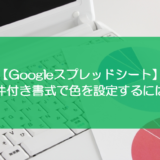
を指定する-160x160.png)